Распространенные проблемы при отправке писем
Сначала поговорим об общих проблемах, которые случаются на всех почтовых ящиках.
Ввели неправильный адрес получателя
Например, отправляете на адрес laptop@gmail.com (l — это маленькая L), а письмо ушло на Iaptop@gmail.com (I здесь — большая английская «ай»). Если ошибиться на один символ — письмо уйдет по другому адресу.
Также нельзя использовать запрещенные символы: вопросительные и восклицательные знаки, кавычки, запятые, русские буквы.
Еще одна распространенная ошибка — ввод неправильного адреса почтового сервиса. Например, после @ написали не gmail.com, а gmail.ru.
Адрес отправителя попал в черный список почтового сервиса
Такое бывает в двух случаях: если отправитель рассылает спам или если пользуется забаненным виртуальным хостингом. С первой причиной понятно: сервис фиксирует массовую рассылку сообщений и блокирует адрес отправителя.
Теперь ко второму случаю. Хостинг — это услуга по размещению сайта на сервере. Его можно назвать домом для сайта. Виртуальный хостинг — это многоквартирный дом, то есть. сервер делят на несколько серверов поменьше и размещают на них сайты. У каждого дома есть адрес, у хостинга это — IP-адрес. Так как ресурсы работают на одном большом сервере — то и IP-адреса у них одинаковые. В этом и проблема: если один из владельцев сайтов рассылает спам — почтовые сервисы блокируют отправку сообщений через этот IP-адрес. Поэтому другие владельцы сайтов также не смогут отправлять письма с помощью этого сервиса.
Эту проблему помогают решить выделенные IP-адреса.
Ящик получателя или отправителя недоступен
Такое бывает, если на серверах ведутся технические работы. Нужно подождать некоторое время и отправить сообщение снова.
В графе «Получатели» указано слишком много адресов
В Gmail можно за раз отправить письмо 500 людям. В Яндекс.Почте — 50 получателей за раз, в Mail — 30, в Rambler — 100.
Если хотите отправлять много писем за раз — пользуйтесь сервисом Sendsay. У него нет лимита на отправку сообщений.
В почте получателя нет свободного места
Это относится к Rambler и Gmail. Если в почте получателя нет свободного места, письма будут возвращаться отправителю. Если не получается отправить письмо, уточните у получателя, есть ли у него свободное место. Если нет — придется удалять другие сообщения. Для получения писем доступно свободного места:
В почтах Яндекс и Mail нет ограничений по свободному месту. При регистрации пользователям дается 10 ГБ, если они заканчиваются — сервис автоматически добавляет 1 ГБ.
А теперь поговорим о проблемах, которые индивидуальны для каждого сервиса.
Почему перестали приходить уведомления Gmail
Некоторые пользователи в сообществах посвященных Gmail отмечают, что с какого то момента уведомления перестали приходить вовсе, либо корреспонденция перестала приходить от конкретных отправителей вообще, хотя раньше все работало исправно.
Причина 3: Много писем
Новое письмо еще можно заметить (оно будет выделено жирным), но только если остальные были открыты (после открытия выделение пропадает). К тому же сортировка настроена так, что новые письма всехда будут выше старых. Но если к вам постоянно приходя письма и вы их не читаете, тогда будет довольно проблематично найти необходимое.
К примеру мне постоянно в день приходят в среднем 20 писем. Если их не читать и не сортировать или удалять ненужные, то со временем в вашем электронном ящике будет столько писем… Придется приложить усилия, чтобы все рассортировать. Как это пришлось сделать мне после армии)
Место на диске
Сообщения электронной почты из Почтовой службы Google хранятся за счет области Google Drive. Бесплатный пакет предоставляет 15 ГБ дискового пространства. Сообщения не отображаются в Gmail из-за нехватки места для хранения? Это легко проверить!
На главной странице электронной почты в левом нижнем углу найдите серую полосу. Под ним вы увидите, сколько гигабайт используется и сколько осталось. Сама полоса показывает, насколько заполнен ящик. Если действительно не хватает, освободите немного места.
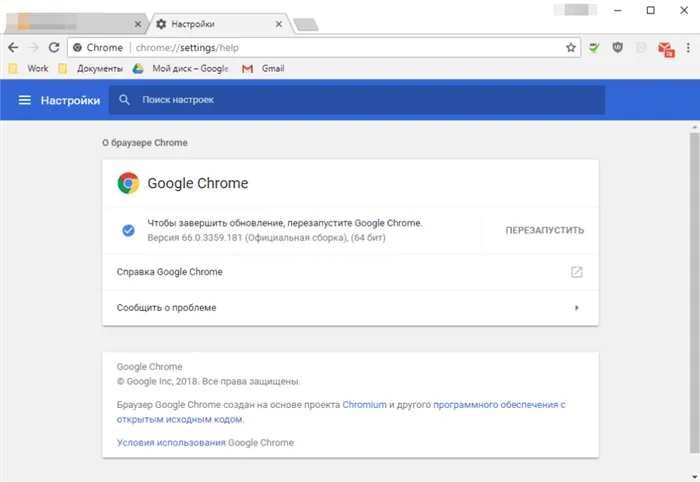
- Открывшуюся страницу прокрутите вниз до плашки « Освободите место» и нажмите « Продолжить» .
- Сервис покажет вам самые большие файлы. На плашке нажмите « Просмотреть файлы и освободить место» .
- Выберите ненужные объекты и нажмите на значок корзины в правом верхнем углу.
Связанные проблемы с почтовым ящиком
Спам-фильтр
Некоторые почтовые провайдеры могут иметь сильный спам-фильтр, который может отсеять письмо с ссылкой подтверждения как спам. Рекомендуется проверять папку со спамом и добавить отправителя в список надежных контактов.
Заполнение информации
Если при регистрации не были заполнены все поля или были заполнены неправильно, то это может быть причиной не получения ссылки подтверждения на почту. Рекомендуется проверить правильность заполнения информации и повторить процесс регистрации.
Недостаточно места в почтовом ящике
Отсутствие места в почтовом ящике может привести к отказу в приеме новых сообщений, включая ссылку подтверждения. Рекомендуется проверить размер почтового ящика и удалить ненужные письма или перенести их в архив.
Технические проблемы
Иногда проблема связана с техническими ошибками провайдера или сервиса. Рекомендуется проверить информацию на официальном сайте провайдера или сервиса и обратиться в их техническую поддержку для решения проблемы.
Почему не приходят письма на яндекс почту
Почему не приходят письма на почту «Яндекс»? Все дело может крыться в самом обычном системном сбое данного сервиса. От пользователя это не зависит. Происходит из-за перегрузки главного сервера или при обновлении.
При сбое сети некоторым пользователям могут письма приходить, а некоторым нет. Также наблюдаются проблемы с отправкой сообщений. Пугаться не стоит. Достаточно просто немного подождать. Как только сбои и неполадки сети будут исправлены, почта начнет работать в полную силу.
Но это не самая распространенная проблема. Не приходят письма на почту «Яндекс»? Чаще всего в действительности сообщения доходят до ящика пользователя. Просто помещаются все письма не во «Входящие», а в папку «Спам».
Если ожидается получение сообщения, но при этом оно долго не приходит, рекомендуется проверить указанную папку. Скорее всего, именно там будет потерянное письмо. Вполне распространенное явление, связанное с настройками и фильтрами электронной почты.
Так что желательно заранее проверять папку «Спам». Как показывает практика, половина пользователей перестают жаловаться на возникающую проблему. Но это еще не все варианты развития событий. Существует еще одна причина, по которой не приходят письма на почту «Яндекс».
Вполне вероятно, что от определенных доменов или адресов сообщения не будут доходить до получателя. Причем не обязательно иметь почту на «Яндексе», проблема может произойти с любым хостингом. Причина кроется в автоматических настройках сервиса, которые включают блокировку тех или иных писем.
В данном случае рекомендуется написать в техническую поддержку «Яндекса». Хотя многие пользователи советуют просто завести себе почту на другом хостинге. Снятие блокировки — дело непростое. Но можно попытаться своими силами разрешить ситуацию. Не приходят письма на почту «Яндекс» с GMail? Достаточно попытаться поработать немного с фильтрами. Может быть, получится без особого труда снять блокировку.
Если письма от какого-то пользователя помещаются в папку «Спам» или не приходят пользователю, рекомендуется включить настройки фильтров безопасности в «Яндексе». Как это сделать?
Достаточно следовать инструкции:
- Пройти авторизацию в почте. Дальше зайти в «Настройки».
- Выбрать в появившемся меню «Правила обработки почты».
- Перейти в раздел «Белый список» и набрать там в соответствующем окне необходимый адрес отправителя.
- Нажать на «Добавить».
С этих пор контакты из «Белого списка» не будут помещаться в папку «Спам». И как запрещенные распознаваться они тоже не станут. Понятно, что делать, если не приходят письма на почту «Яндекс».
Но это еще не все. Иногда причиной того, что на ту или иную почту не приходят письма, становится банальная переполненность данными. У каждого сервиса есть свой лимит входящих и исходящих документов. Вполне вероятно, что он исчерпан. Достаточно просто очистить почту от скопившихся писем. После этого не придется задумываться, по каким причинам не приходят письма на почту «Яндекс».
почему письма с почты не доходят до адресата?
Обратитесь к разделам помощи и пояснения подобных проблем..) _»Помощь»..внизу Вашей странички_Если не сможете найти или проблема продолжится Вам сюда:
Почему не доходит/возвращается электронная почта
Вы отправили письмо по электронной почте, а получатель утверждает что не получал его?
Вариантов развития событий может быть несколько: Вы не получали оповещения о том, что ваше письмо не доставлено. Ваше письмо вернулось Вам с оповещением о невозможности доставки. Рассмотрим первый вариант.
Для начала проверьте свою папку Отправленные. Все отправленные вами письма автоматически появляются только в этой папке. Если вашего письма нет в папке Отправленные, то проверьте папку Черновики, поскольку письмо могло быть создано, но не отправлено. Если вы используете почтовый клиент для отправки электронных писем, например, Microsoft Outlook, то вам необходимо проверить также папку Исходящие, возможно ваше письмо по прежнему не отправилось и находится в этой папке. Причин по которым письмо не отправляется из вашего почтового клиента может быть несколько: не правильно нестроен почтовый клиент, проблемы с вашим почтовым сервером, хостингом и т. п. В таком случае рекомендуем вам еще раз проверить все настройки или же обратиться к администратору почтового сервера. Если письмо, которое вы отправляли есть в списке отправленных писем, то вам необходимо убедиться что вы верно указали адрес получателя. Если адрес получателя верен и вы не получали оповещений о том, что ваше письмо не доставлено, то скорее всего проблемы на стороне получателя. Например, ваше письмо могло попасть в папку Нежелательная почта (или Спам) у адресата. Рекомендуем вам связаться с получателем и попросить проверить папку Нежелательная почта. В том случае, если получатель обнаружит ваше письмо в папке Нежелательная почта, попросите его добавить ваш адрес электронной почты в свою адресную книгу и в список надежных отправителей. Если же получатель так и не обнаружил у себя в папке Нежелательная почта Вашего письма, то вам обязательно должно прийти уведомление с указанием причины, по которой ваше письмо не было доставлено адресату. Поэтому рассмотрим второй вариант.
Если в ответ на отправленное вами письмо оно вернулось с сообщением о неневозможности доставки адресату, то в нем, как правило, указывается причина, по которой ваше письмо не было доставлено. Большинство пользователей офисных компьютеров, к сожалению игнорируют содержимое этих сообщений.
Возвращённое письмо — это сообщение электронной почты, которое отсылается почтовым сервером отправителю, когда почтовый ящик получателя недоступен, не существует, или сервер отправителя/получателя сообщает об ошибке, по причине которой не может доставить письмо до адресата в отведённый срок. Чаще всего такое Возвращенное письмо генерируется от имени MAILER-DAEMON@primer.com (где primer.com — имя домена, сервер которого не может выполнить доставку) , однако некоторые почтовые системы могут использовать в качестве адреса-отправителя Возвращенного письма почтовый адрес администратора почтовой службы. Сообщения, которые приходят от имени MAILER-DAEMON формируются на английском языке. Например, Вам пришло сообщение следующего содержания:
«От: Mail Delivery System Mailer-Daemon@office.v-time.com.ua
This message was created automatically by mail delivery software. A message that you sent could not be delivered to one or more of its recipients. This is a permanent error. The following address(es) failed:
В тексте письма четко указано, что такого адреса не существует. Следовательно, вам просто необходимо уточнить у адресата его адрес электронной почты.
Еще одним популярным примером сообщений от имени Mailer-Daemon может служить оповещение о том, что ваше письмо попало в Спам на стороне почтового сервера получателя. Причины попадания электронных писем в Спам мы обязательно рассмотрим в следующих уроках.
Примечание: если у вас возникнут сложности с переводом писем от имени Mailer-Daemon, вы всегда сможете воспользоваться онлайн-переводчиком, например Google переводчиком, и сможете распознать причину
«Если в ответ на отправленное вами письмо оно вернулось с сообщением о неневозможности доставки адресату, то в нем, как правило, указывается причина, по которой ваше письмо не было доставлено. Большинство пользователей офисных компьютеров, к сожалению игнорируют содержимое этих сообщений. «
Обратитесь в службу поддержки
Если вы не получили ссылку для подтверждения на электронную почту, то в первую очередь нужно проверить правильность написания почтового ящика. Если вы убедились, что ошибок нет, но сообщение так и не пришло, рекомендуем обратиться в службу поддержки.
В службе поддержки смогут проверить вашу учетную запись на наличие ошибок и, если необходимо, выпустить новую ссылку для подтверждения почтового ящика. Обычно для этого потребуется указать информацию о своей учетной записи и проблеме, с которой вы столкнулись.
Чтобы быстро и эффективно решить проблему со ссылкой для подтверждения электронной почты, не забудьте предоставить максимально подробную информацию о проблеме и своей учетной записи.
Интернет-соединение
Слабое интернет-соединение — одна из самых распространенных причин проблемы «потому что я не могу получить свою почту в Gmail». Некоторые пользователи не сразу понимают, что их интернет прерван.
Убедитесь, что веб-сайт загружен в браузере. Активен ли значок Wi-Fi на панели задач? Если нет, следуйте приведенным ниже рекомендациям.
- Перезагрузите интернет на компьютере или, если раздаёте его с мобильного устройства, на смартфоне. Также перезагрузите роутер с кнопки на его корпусе.
- Проверьте баланс своего лицевого счёта в личном кабинете провайдера.
- Проверьте скорость интернет-соединения. Например, с помощью сервиса SpeedTest. Нажмите « Go» , и через пару минут увидите свои показатели.
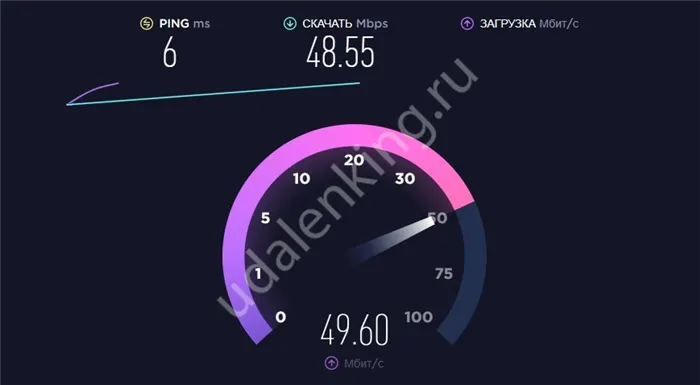
Очистите кеш и файлы cookie для получения ссылки подтверждения на почту
Если вы не получили ссылку подтверждения на почту, возможно, произошла ошибка в работе почтового сервиса. Однако, прежде чем обращаться в службу поддержки, рекомендуется проверить состояние кеша и файлов cookie в вашем браузере.
Что такое кеш и файлы cookie?
Кеш — это файлы, которые сохраняются в браузере во время посещения веб-страницы и используются для ускорения загрузки страницы при повторном посещении. Файлы cookie — это небольшие текстовые файлы, которые сохраняются на компьютере пользователя при работе с веб-сайтами. Они содержат информацию, которая позволяет сайту запомнить пользователя при следующем посещении.
Если кеш и файлы cookie заполнены, это может привести к ошибкам в работе веб-сайта, включая неполучение ссылки на почту. В этом случае рекомендуется очистить кеш и файлы cookie в браузере.
Как очистить кеш и файлы cookie?
Процедура очистки кеша и файлов cookie зависит от использованного браузера. Обычно, эта функция находится в настройках браузера в разделе «История» или «Конфиденциальность». Для более подробной информации рекомендуется обратиться к инструкциям по использованию браузера.
После очистки кеша и файлов cookie, необходимо перезагрузить браузер и повторить попытку получения ссылки подтверждения на почту. Если проблема сохраняется, обратитесь в службу поддержки сайта.
Интернет-соединение
Отсутствие соединения с интернетом — одна из самых частых причин проблемы «почему на почту Gmail не приходят письма». Некоторые пользователи не сразу замечают, что интернет сломался.
Проверьте, загружаются ли у вас страницы в браузере. А значок wi-fi на панели задач активен? Если нет, следуйте нашим рекомендациям ниже.
- Перезагрузите интернет на компьютере или, если раздаёте его с мобильного устройства, на смартфоне. Также перезагрузите роутер с кнопки на его корпусе.
- Проверьте баланс своего лицевого счёта в личном кабинете провайдера.
- Проверьте скорость интернет-соединения. Например, с помощью сервиса SpeedTest. Нажмите «Go», и через пару минут увидите свои показатели.
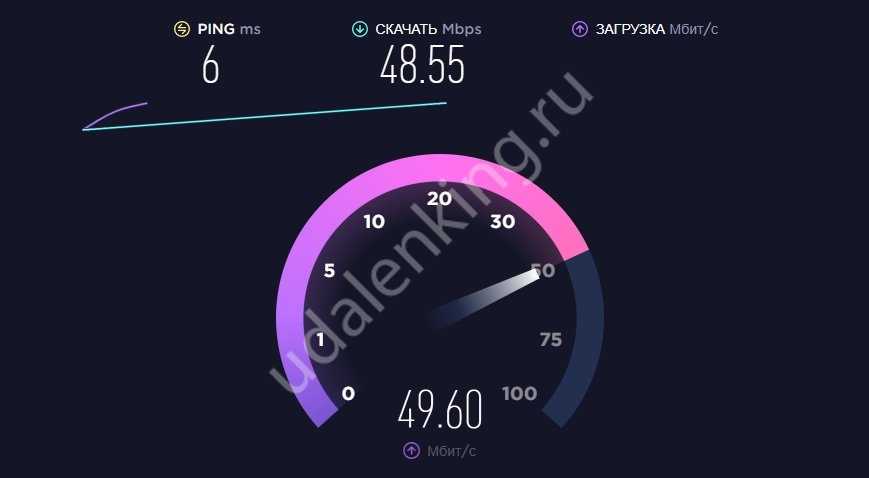
Позвоните в call-центр провайдера и сообщите о своей проблеме. Может быть, у них массовый сбой.
Проверьте состояние сервера отправки почты
Почему не приходит ссылка подтверждения на почту?
Если вы не получили ссылку для подтверждения на вашу почту, вероятно, проблема связана с сервером отправки писем. Если сервер в данный момент перегружен или недоступен, то письма не будут отправлены.
Как это исправить?
Если вы не получили ссылку для подтверждения на почту, проверьте состояние сервера отправки писем. Это можно сделать, отправив письмо на другой адрес. Если при этом также возникнут проблемы, то, скорее всего, проблемы связаны именно с сервером отправки почты.
Если вы уверены, что проблема связана с сервером отправки писем, обратитесь в службу поддержки вашей почтовой службы или проверьте настройки своего почтового клиента.
Проверка настроек компьютера и браузера
В большинстве случаев проблема с отправкой возникает не на стороне сервера. Может, причина кроется в действиях пользователя: упущении каких-то элементарных шагов или их неправильном выполнении. Еще допустимо появление неполадок в настройках компьютера.
Чтобы узнать, почему не отправляется письмо, я рекомендую провести сначала вот такие действия на исключение типичных проблем:
Вот еще почему не отправляется электронное письмо – почтовый ящик недоступен по каким-либо причинам. Например, из-за переполненности (следует удалить старые письма) или появления проблем с почтовым сервером (лучше подождать некоторое время, как минимум полчаса, и повторить отправку письма).
Если ни одно вышеуказанное действие не помогло, значит, пора разбираться с вашим почтовым сервисом.
Что делать, если не приходят письма на почту Mail.ru
Наверное, все когда-либо сталкивались с проблемами при работе с почтой Mail.ru. Одна из наиболее распространенных ошибок — невозможность получить письмо. Причин данной ошибки может быть несколько и, чаще всего, сами пользователи своими действиями привели к ее возникновению. Давайте рассмотрим, что могло пойти не так и как это исправить.
Почему не приходят сообщения на ящик Маил.ру
Причин, почему вы не можете получать письма на электронную почту, может быть несколько. Если на сайте Mail.ru произошла какая-либо ошибка, то вы получите сообщение. Если же сообщения нет, то проблема на вашей стороне.
Ситуация 1: Вы получили уведомление, но сообщения нет
Возможно, у вас настроен фильтр, который автоматически перемещает все сообщения, подходящие под его настройки, в «Спам» или же удаляет их и перемещает в «Корзину». Проверьте эти папки, и если письма действительно там — проверьте настройки фильтрации.
Если же писем нет в указанных выше папках, то, возможно, у вас выбраны иные параметры сортировки и почта сортируется не по дате от новых к старым, а по каким-либо другим признакам. Установите стандартную сортировку.
В противном случае, если проблема осталась, рекомендуем обратиться в техподдержку.
Ситуация 2: При открытии письма автоматически переводит на страницу авторизации
Если с подобной проблемой вы столкнулись впервые, то просто очистите кэш в настройках вашего браузера. В другом случае перейдите в настройках электронного ящика в раздел «Пароль и безопасность» и уберите галочку с пункта «Сессия только с одного IP-адреса».
Ситуация 3: Отправитель получил сообщение о невозможности отправить письмо
Попросите своего друга написать вам что-нибудь на почту и уведомить, если он получит сообщение об ошибке. В зависимости от того, что он увидит, есть несколько способов решения проблемы.
Сообщение «550 message sending for this account is disabled»
Данную ошибку можно исправить просто сменив пароль от ящика-отправителя сообщения.
Ошибка связана с «Mailbox Full» или «User quota exceeded»
Такая ошибка появляется, если электронная почта получателя письма переполнена. Очистите свой почтовый ящик и попытайтесь снова отправить сообщение.
Текст сообщения содержит «User not found» или «No such user»
Если вы видите данное сообщение, то это значит, что указанный адрес получателя не зарегистрирован в базе данных Mail.ru. Проверьте правильность ввода логина.
Ошибка «Access to this account is disabled»
Такое уведомление говорит о том, что учетная запись с указанным адресом удалена или же временно заблокирована. Снова проверьте правильность всех введенных данных.
Если вы не нашли здесь своей проблемы, то более развернутый список вы сможете найти на сайте помощи Mail.ru
Посмотреть все ошибки отправления письма Mail.ru
Таким образом, мы рассмотрели основные причины, по которым вы можете не получать сообщения на почту Маил.ру. Надеемся, мы смогли вам помочь. А если у возникнут проблемы и справиться с ними не получится — пишите в комментарии и мы обязательно ответим.
В Gmail не приходят письма на смартфоне
По данным компании SlickJump, в сентябре 2020 года доля мобильного трафика в рунете достигла 80% и продолжает увеличиваться. Пользователи гаджетов часто сталкиваются со специфическими проблемами, в том числе при настройке и получении электронных сообщений в соответствующих приложениях Gmail.
В первую очередь следует убедиться, что сбои возникают именно на вашем мобильном устройстве. Для этого проверьте получение почты в аккаунте Гугл на стационарном компьютере. Если все в порядке, необходимо произвести ряд настроек на смартфоне. Советы даны для устройств на платформе Android. После каждой операции проверяйте, устранена ли проблема.
- Обновите Gmail.
- Перезапустите смартфон.
- Проверьте подключение к интернету. При подключении к общедоступным сетям необходимо принять условия обслуживания.
- Отключите режим «В самолете».
- Проверьте настройки синхронизации Gmail. Откройте меню «Настройки» и выберите нужный аккаунт. Флажок «Синхронизация Gmail» должен быть установлен.
- Проверьте настройки телефона или планшета. Откройте настройки устройства, нажмите «Аккаунты» и включите параметр «Автосинхронизация данных».
- Проверьте свободное место на устройстве.
Самым кардинальным способом будет удаление данных Gmail в настройках. Такой способ будет актуален, если предыдущие действия не помогли. Войдите в настройки и нажмите «Приложения и уведомления» → «Сведения о приложениях». Выберите «Gmail» → «Хранилище». Нажмите «Стереть данные» и перезагрузите устройство.
Чтобы получать уведомления о поступлении новых писем, следует в приложении Gmail включить эту функцию. Настройки для каждого аккаунта производятся отдельно.
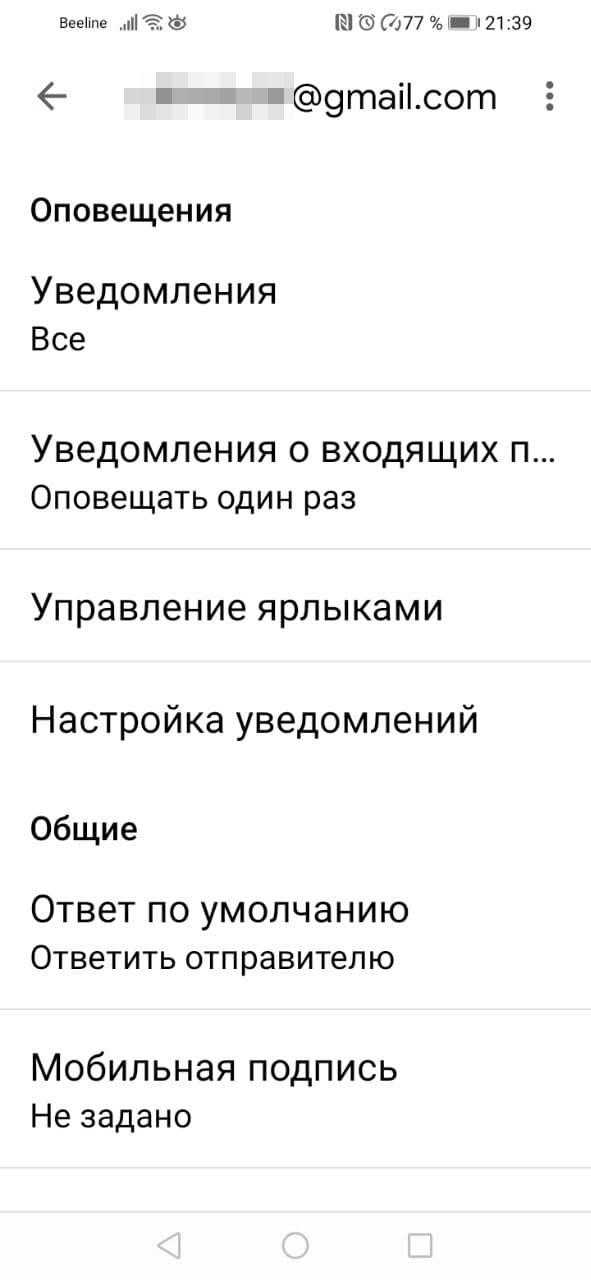
Проверьте настройки безопасности почтового ящика
Если вы не получаете ссылку подтверждения на почту, то одной из причин может быть блокирование письма системой безопасности вашего почтового ящика. Для того чтобы убедиться в этом, необходимо проверить настройки безопасности.
- Удостоверьтесь, что ваш почтовый ящик не блокирует письма от незнакомых отправителей. Многие почтовые сервисы блокируют такие письма с целью защиты от спама.
- Если вы используете спам-фильтр, убедитесь, что письма от сайта, с которого вы ожидаете письмо, не попадают в спам.
- Если ваш почтовый ящик имеет функцию блокирования нежелательных писем, убедитесь, что отправитель сайта, с которого вы ждете письмо, не добавлен в список нежелательных отправителей.
Если проверка настроек безопасности вашего почтового ящика не привела к результату, обратитесь в службу поддержки почтового сервиса для получения дополнительной информации о возможных причинах задержки получения писем.
Место на диске
Письма в почтовом сервисе Гугл хранятся за счёт места на Гугл-диске. По бесплатному тарифу даётся 15ГБ памяти. Может быть, не приходят сообщения на Gmail, потому что закончилось место в хранилище? Это легко проверить!
На главной странице почты внизу слева найдите серую полоску. Под ней будет написано, сколько ГБ использовано, а сколько осталось. Сама полоска также показывает заполненность ящика. Освободите место, если его действительно мало.
Нажмите на полоску-индикатор свободной памяти.
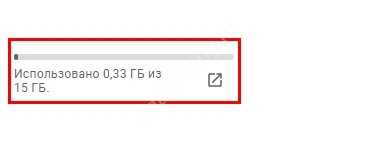
- Открывшуюся страницу прокрутите вниз до плашки «Освободите место» и нажмите «Продолжить».
- Сервис покажет вам самые большие файлы. На плашке нажмите «Просмотреть файлы и освободить место».
- Выберите ненужные объекты и нажмите на значок корзины в правом верхнем углу.
Может быть, это устранит проблему «почему на Гугл почту не приходят письма».
Распространенные причины, по которым электронные письма не доставляются
Существуют различные причины, по которым электронное письмо может отскочить. Некоторые из наиболее распространенных включают:
1 — Адрес электронной почты не существует
Отскок, отмеченный как несуществующий адрес электронной почты, мог произойти, когда человек, имевший этот адрес, покинул организацию, и контакт был удален, или если вы отправили сообщение на адрес электронной почты, который написан неправильно.
Существует также вероятность того, что получатель мог указать ложный адрес электронной почты, что может произойти, если вы собираете контактную информацию через форму регистрации в Интернете.
2 — Недоставленное электронное письмо
Эта категория отказов обычно является мягким отказом. Если письмо попадает в категорию «недоставляемые», это обычно означает, что принимающий почтовый сервер перегружен, не может быть найден или временно недоступен.
Во многих случаях, когда сервер не может быть найден, это может означать, что он просто сломался или в настоящее время не работает. В этом случае обычно достаточно подождать некоторое время, чтобы попытаться отправить письмо снова. Однако если вы заметили, что адрес электронной почты постоянно отскакивает по этой причине, это может означать, что сервер отключен навсегда.
3 — Автоответчик
Если кто-то уехал в отпуск и установил функцию автоответчика, все электронные письма, которые вы ему отправите, будут отскакивать
Однако важно отметить, что в отличие от других категорий отказов, в этом случае ваше письмо будет успешно доставлено в папку входящих сообщений
Однако, возможно, стоит проследить, как часто на этот адрес электронной почты приходит автоответчик; если прошло несколько месяцев, а человек не собирается возвращаться в ближайшее время, возможно, вам стоит подумать об удалении этого контакта из списка.
4 — Полный почтовый ящик
Если вы отправляете письмо контакту, у которого в папке «Входящие» так много писем, что он не в состоянии получать больше, то все сообщения, которые вы ему отправите, будут отскакивать. Однако обычно это временное явление, и вы сможете успешно доставить письмо получателю, когда в его почтовом ящике освободится место.
Это важно отслеживать, так как это может означать, что контакт больше не проверяет этот адрес
5 — Заблокированная электронная почта
Когда адреса электронной почты попадают в категорию «заблокированных», это означает, что входящее письмо было заблокировано сервером. Это часто встречается в школах или правительственных учреждениях, где серверы часто более строги в отношении получаемой электронной почты, поэтому внедрение надежного программное обеспечение для школьной справочной службы может значительно улучшить коммуникацию и оптимизировать процессы технической поддержки.
6 — Фильтр спама
В некоторых случаях причиной резкого увеличения количества недоставленных писем могут быть спам-фильтры. Если вы используете чёрный список адрес электронной почты или IP-адрес, то ни одно из сообщений, которые вы отправляете оптом, скорее всего, не будет доставлено и получено получателями.
7 — Неправильное вложение файла
Большинство поставщиков услуг хостинга электронной почты имеют ограничения в отношении типа и размера вложений файлов. Они могут применяться как к клиенту, с которого вы отправляете сообщение, так и к получателю. Чаще всего это происходит из-за неправильного размера файла, причем большинство отказов такого типа происходит из-за слишком больших вложений.
8 — Greylisting
Greylist — это определенный тип спам-фильтра, который не позволяет доставлять электронную почту в течение короткого промежутка времени. Это может быть 900 секунд или меньше. Когда это происходит, вы обычно получаете код отказа, информирующий вас о ситуации. По истечении этого времени сервер отправляет второй запрос и завершает процесс доставки.
9 — Плохая репутация отправителя
Наконец, если нет очевидных причин, по которым письмо было отклонено, например, большое вложение или письмо больше не существует, и вы замечаете другие проблемы с доставкой, возможно, виноват ваш показатель отправителя.
Оценка отправителя или оценка репутации относится к тому, как адреса электронной почты рассматриваются провайдером. Если у вас низкий рейтинг отправителя, то многие, если не все ваши сообщения никогда не попадут в почтовые ящики адресатов.


























